Kuinka sammuttaa AirPlay
Mitä tietää
- Valitse Mac-työpöydältä Peilaus > Ota peilaus pois päältä.
- Avaa iOS-mobiililaitteella Ohjauskeskus > Musiikki tai Näytön peilaus > Lopeta peilaus tai Pysäytä AirPlay.
Tässä artikkelissa kerrotaan, kuinka AirPlay poistetaan käytöstä useimmissa iPhone-, iPad- ja Mac-tietokoneissa.
Kuinka sammuttaa AirPlay Macissa
Valitse Mac-työpöydän ylävalikkopalkista Peilaus kuvake, jota osoittaa suorakulmio, jonka alareunassa on kolmio. Vuonna Peilaus avautuvasta valikosta, valitse Ota peilaus pois päältä.
Jos et näe Peilauskuvaketta, valitse Omena -kuvaketta valikkoriviltä ja sen jälkeen Järjestelmäasetukset > Näytöt. Vasemmassa alakulmassa. Tarkista Näytä peilausasetukset valikkorivillä, kun ne ovat käytettävissä valintaruutu.
Kuinka sammuttaa AirPlay iPhonessa tai iPadissa
-
Avata Ohjauskeskus.
- iPhone X ja iPad iOS 12: Pyyhkäise alas näytön oikeasta yläkulmasta.
- iPhone 8 tai iOS 11 ja aikaisemmat: Pyyhkäise ylös näytön alareunasta.
Valitse joko Musiikki widget tai Näytön peilaus widget.
-
Valitse vaihtoehto Lopeta peilaus tai Pysäytä AirPlay.
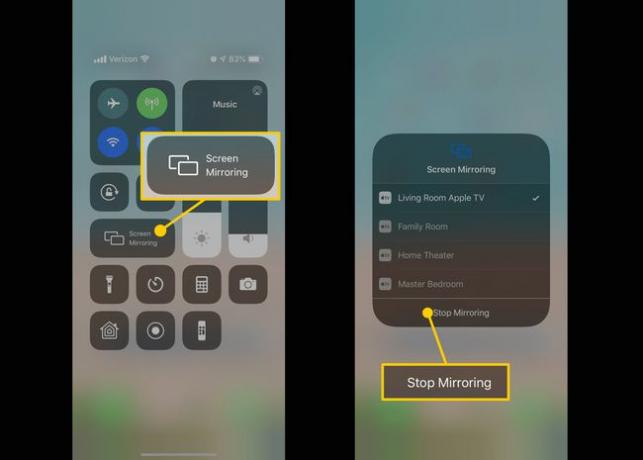
Jos haluat saada Apple TV: n hallinnan takaisin toiselta AirPlay-isännältä, valitse Valikko -painiketta Apple TV: n kaukosäätimessä tai iPhonen Remote-sovelluksessa.
Kuinka AirPlay toimii?
AirPlay havaitsee laitteet jollakin kahdesta mahdollisesta menetelmästä. Jos käytät Apple AirPort Expressiä langattomana reitittimenä, se yhdistää kaikki Apple-laitteesi ilman lisälaitteita tai asetuksia.
Vaihtoehtoisesti yhteensopivat laitteet tunnistavat toisensa, kun ne ovat samassa Wi-Fi-verkossa. Niin kauan kuin jokainen laitteistasi käyttää samaa Wi-Fi-verkkoa, ne voivat kommunikoida AirPlayn kautta. Tämä tarkoittaa, että iPhone tai iPad tai tunnistaa sinun Apple TV, AirPlay-yhteensopivat kaiuttimet tai muut Apple-laitteet, jotka saatat omistaa.
Usein Kysytyt Kysymykset
- Kuinka voin poistaa AirPlayn käytöstä? Ainoa tapa poistaa Airplay käytöstä on sammuttaa se. Jos haluat poistaa AirPlayn käytöstä Macissa, valitse Peilaus ja valitse sitten Ota peilaus pois päältä. Jos haluat poistaa AirPlayn käytöstä iOS-laitteella, avaa Ohjauskeskus, napauta Näytön peilausja valitse sitten Lopeta peilaus.
- Kuinka poistan AirPlayn puhelimestani? Et voi poistaa tai poistaa AirPlayta. Lähin AirPlayn poistaminen on sammuttaa se. Voit poistaa AirPlayn käytöstä iPhonessa avaamalla Ohjauskeskus, napauta Näytön peilausja napauta sitten Lopeta peilaus.
- Missä ovat iPhoneni AirPlay-asetukset? Kun haluat muuttaa AirPlay-laitteidesi asetuksia, käytä Apple Home -sovellusta. Voit käyttää iPhonen Home-sovellusta AirPlayn kytkemiseen päälle ja pois päältä, AirPlayn pääsyn rajoittamiseen, laitteidesi nimien vaihtamiseen. laitteisiin, määritä laite huoneeseen ja anna muiden projisoida laitteensa näyttöä Apple TV: hen tai muuhun älypuhelimeen TV.
- Missä AirPlay-painike on? AirPlay-painike löytyy sovelluksesta, jota käytät median suoratoistoon (esimerkiksi YouTube-sovelluksessa). AirPlay-painike on suorakulmio, jossa on ylöspäin osoittava nuoli. Se löytyy yleensä sovellusnäytön alareunasta.
